Resumen de la IA
Si vende productos o cobra por cualquier concepto en su sitio web, disponer de un sistema de pago ágil es innegociable.
Stripe es una opción fácil para los sitios web de WordPress que requieren pagos. Es fácil de configurar. Se sincroniza con tu panel de control principal de Stripe para ofrecer mucho más que la funcionalidad de pago estándar, y es muy cómodo para los clientes pagar a través de Stripe.
En este post, te mostraré cómo puedes añadir Stripe a tu sitio web y empezar a cobrar pagos en unos sencillos pasos.
Aumente las ventas con Stripe Payments Now
- Paso 1: Conectar Stripe a su sitio WordPress
- Paso 2: Añada Stripe a sus formularios
- Paso 3: Configurar pagos periódicos o de suscripción (opcional)
- Paso 4: Configuración de la lógica condicional para los pagos (opcional)
- Paso 5: Seguimiento de las transacciones y del estado de los pagos
¿Por qué aceptar pagos en línea con Stripe?
Stripe es un procesador de pagos online para negocios online.
PayPal permite a la gente pagar cosas en Internet con o sin números de tarjeta de crédito, pero todo el mundo tiene que tener una cuenta PayPal para hacerlo. Con Stripe, tus clientes no necesitarán tener una cuenta de Stripe para pagar en tu sitio web desde uno de tus formularios de pedido.
Y Stripe es fantástico porque permite a la gente pagar con tarjeta de crédito o cuenta bancaria. Esto permite que más gente gaste dinero en su sitio web, ya que algunas personas no tienen una cuenta PayPal.
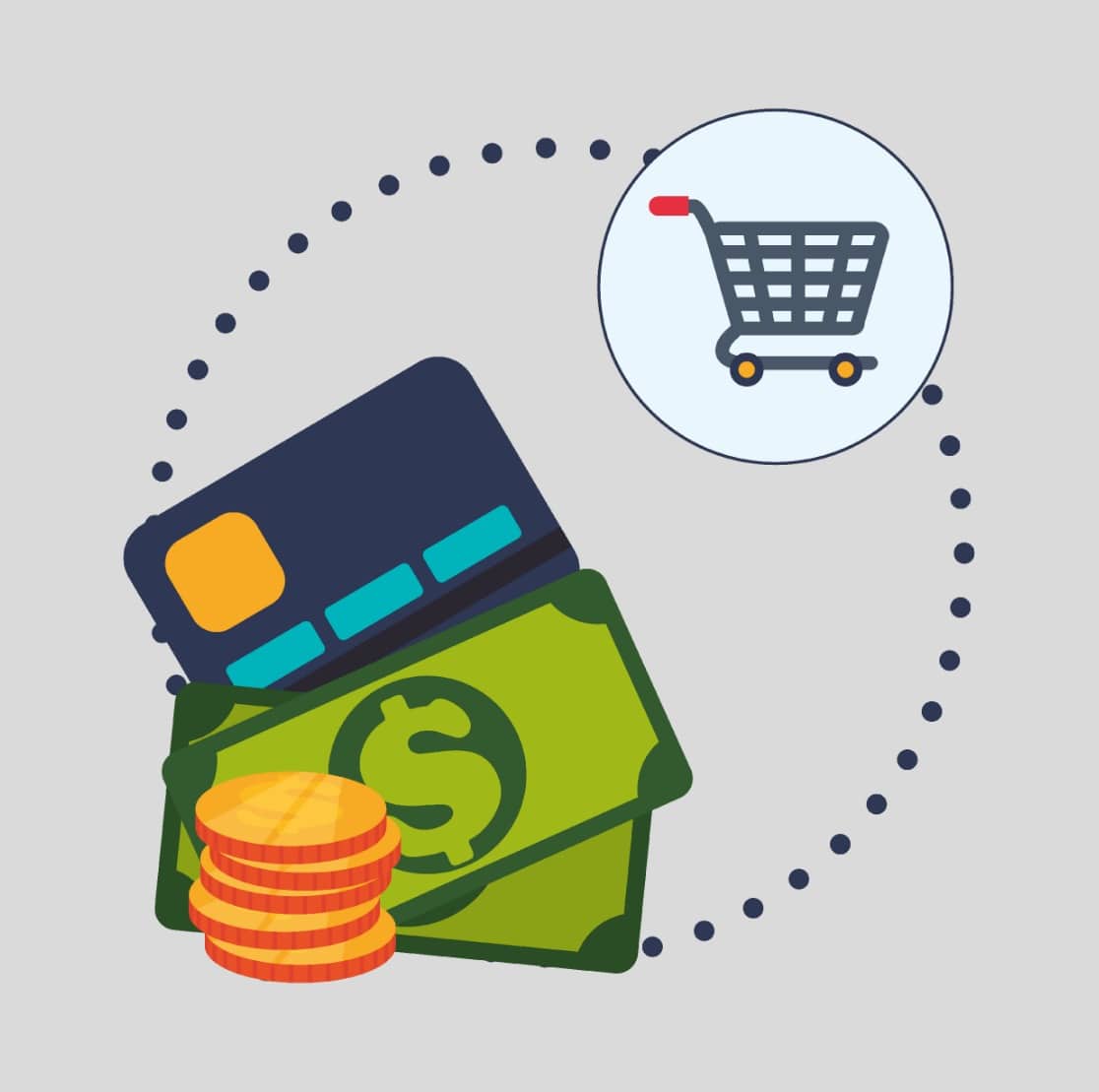
Aunque ambas son excelentes opciones como plataformas de pago, existen otras grandes diferencias. Asegúrese de revisar nuestro post sobre Stripe vs PayPal para obtener una comparación en profundidad de estas opciones de pago compatibles con PCI y Autenticación Fuerte del Cliente (SCA). Puede recolectar pagos de Stripe, Square, Authorize.Net y PayPal en WPForms para maximizar su potencial de ingresos.
Cómo aceptar pagos con Stripe
Si está listo para empezar a recibir pagos en línea con tarjeta de crédito, siga estos sencillos pasos para empezar a aceptarlos con Stripe en su sitio web:
Paso 1: Conectar Stripe a su sitio WordPress
Antes de empezar, asegúrese de instalar WPForms en su sitio de WordPress. WPForms es el mejor plugin de pago para WordPress, ya que se integra con Stripe y ofrece varias opciones para impulsar las ventas, como cupones y campos calculados interactivos.
Recomiendo usar WPForms Pro. Esto elimina la tasa de transacción del 3% que Stripe cobra por transacción. Además, también obtienes acceso al addon Stripe Pro que te permite añadir lógica condicional a tus formularios de pago para ofrecer múltiples tipos de pagos en el mismo formulario.

Una vez que haya instalado WPForms Pro en su sitio web, tendrá que ir a WPForms " Configuración en el menú de la izquierda de su panel de WordPress. Desde allí, haga clic en la pestaña Pagos.
Si desea ajustar la moneda, seleccione la opción que necesite en el menú desplegable Moneda antes de continuar.
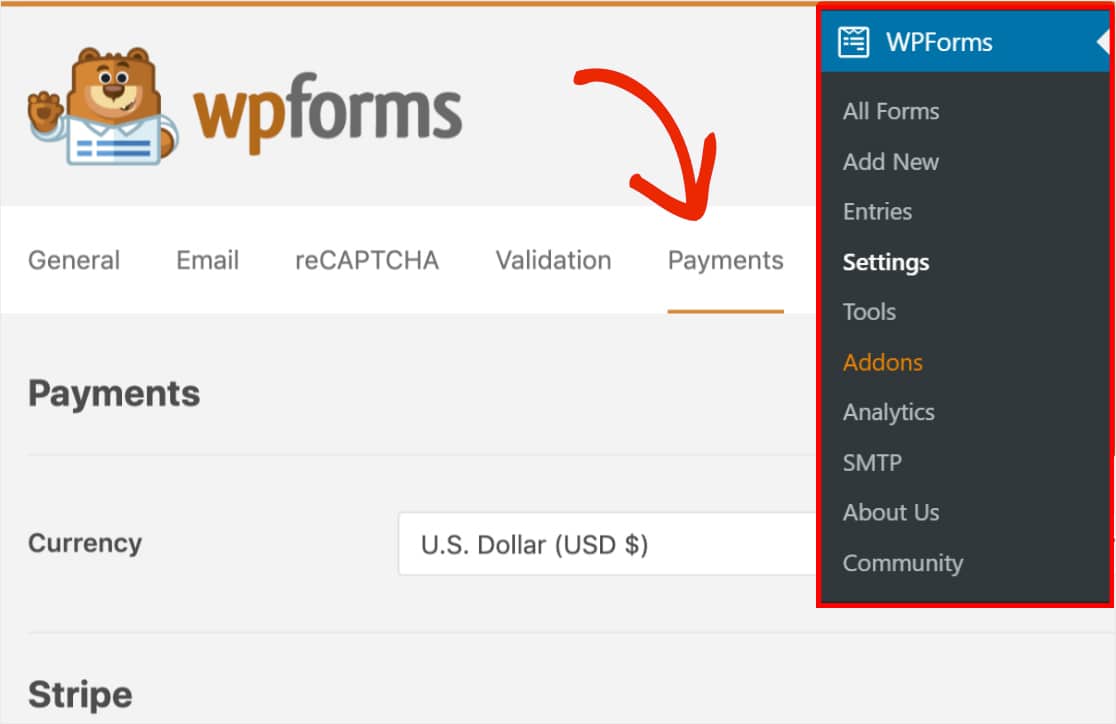
Cuando esté listo, desplácese hasta la sección Stripe. Aquí debería ver un campo llamado Estado de conexión. Tendrás que hacer clic en el botón azul Conectar con Stripe.
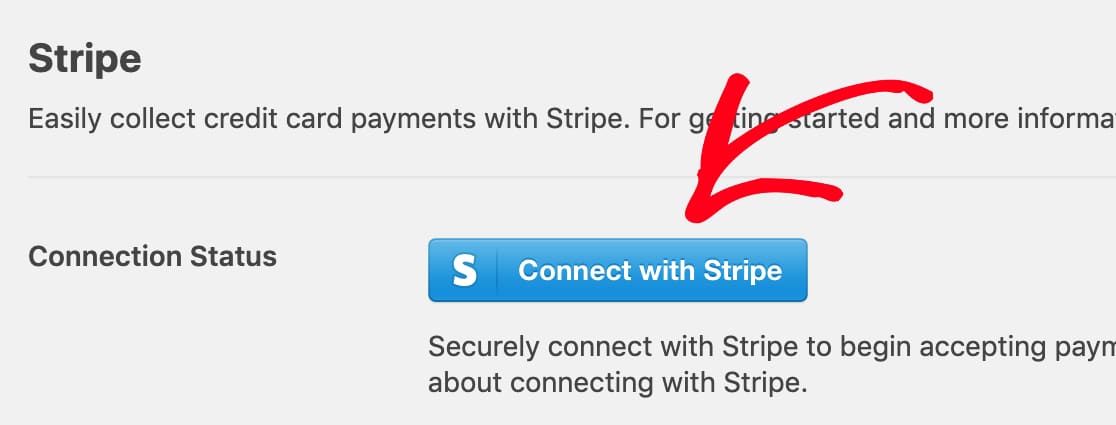
Cuando se conecta con Stripe, los webhooks se configuran automáticamente. Los webhooks de Stripe hacen que sea súper fácil y conveniente para usted administrar suscripciones y reembolsos, además de pagos, todo en un solo lugar en su cuenta de WPForms.
A continuación, se le pedirá que autorice la conexión entre sus formularios y Stripe. El contenido exacto que veas en esta página del panel de Stripe variará en función de si tu cuenta de Stripe ya está activada.
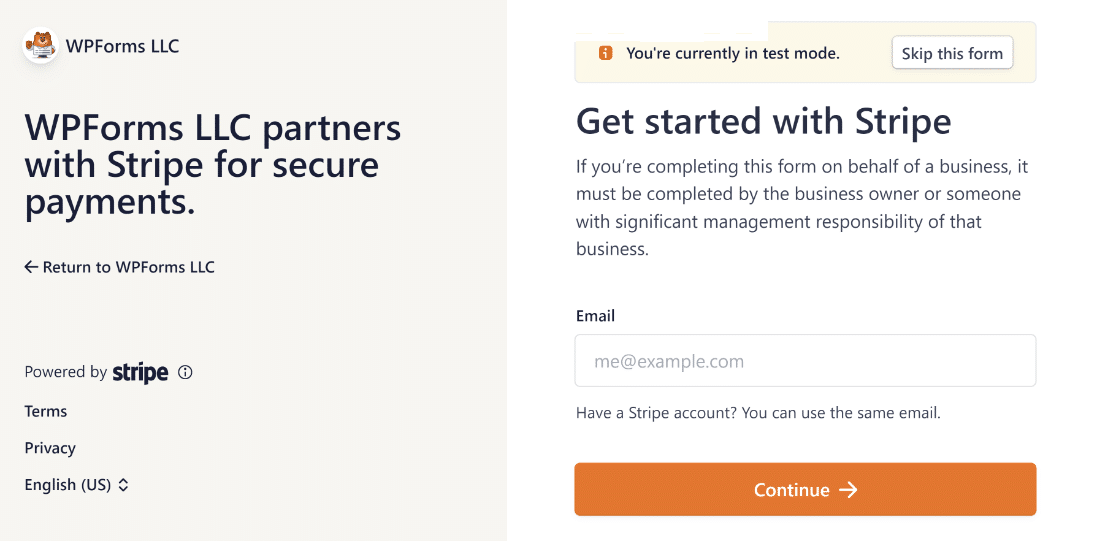
Una vez que haya aceptado los requisitos, se le redirigirá de nuevo a su área de administración de WordPress. Aquí, el estado de la conexión debe tener ahora una marca de verificación verde que confirma que la conexión parece buena y que estás mucho más cerca de poder aceptar pagos con Stripe.
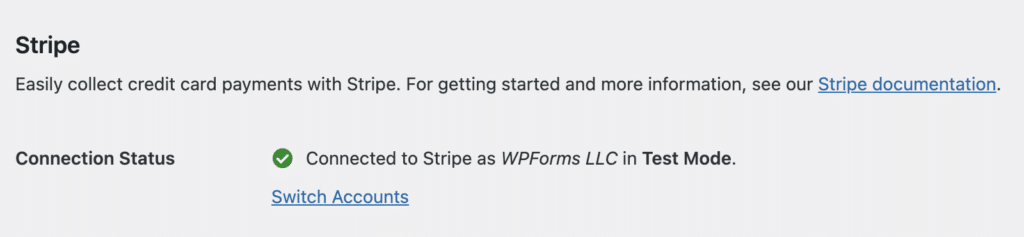
Por defecto, debería tener activada la opción Activar Webhooks. Esto sincronizará automáticamente los detalles de pago adicionales con el panel de Stripe, como el estado de reembolso de cada transacción.
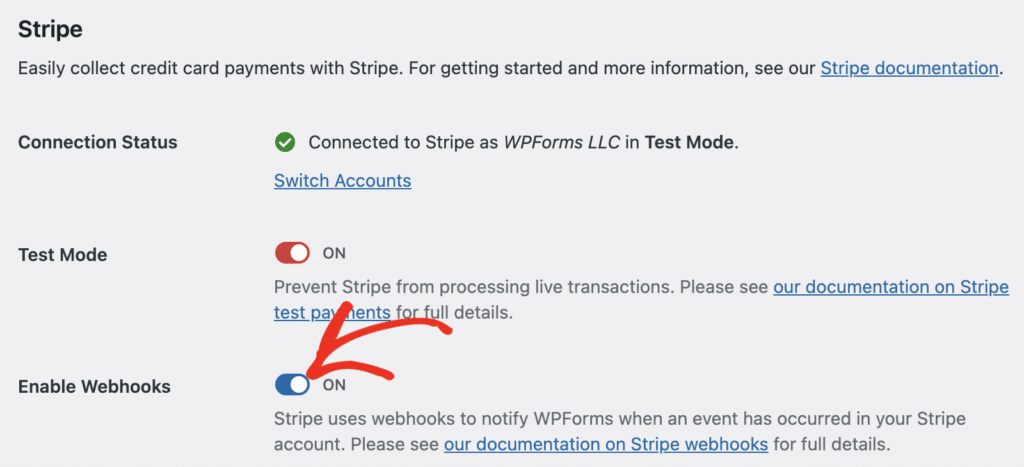
Paso 2: Añada Stripe a sus formularios
Ahora que ha conectado Stripe a su sitio WordPress, puede empezar a añadir Stripe a sus formularios.
En primer lugar, tendrá que crear un nuevo formulario o editar uno ya existente.
Para que su formulario funcione con Stripe, necesitará al menos estos 2 campos:
- Un campo de elementos (Elemento único, Elementos múltiples, Elementos de casilla de verificación o Elementos desplegables)
- Un campo de tarjeta de crédito Stripe
Para nuestro ejemplo, crearemos un sencillo formulario de pedido que incluye:
- Nombre
- Correo electrónico
- Elementos desplegables
- Total
- Tarjeta de crédito Stripe
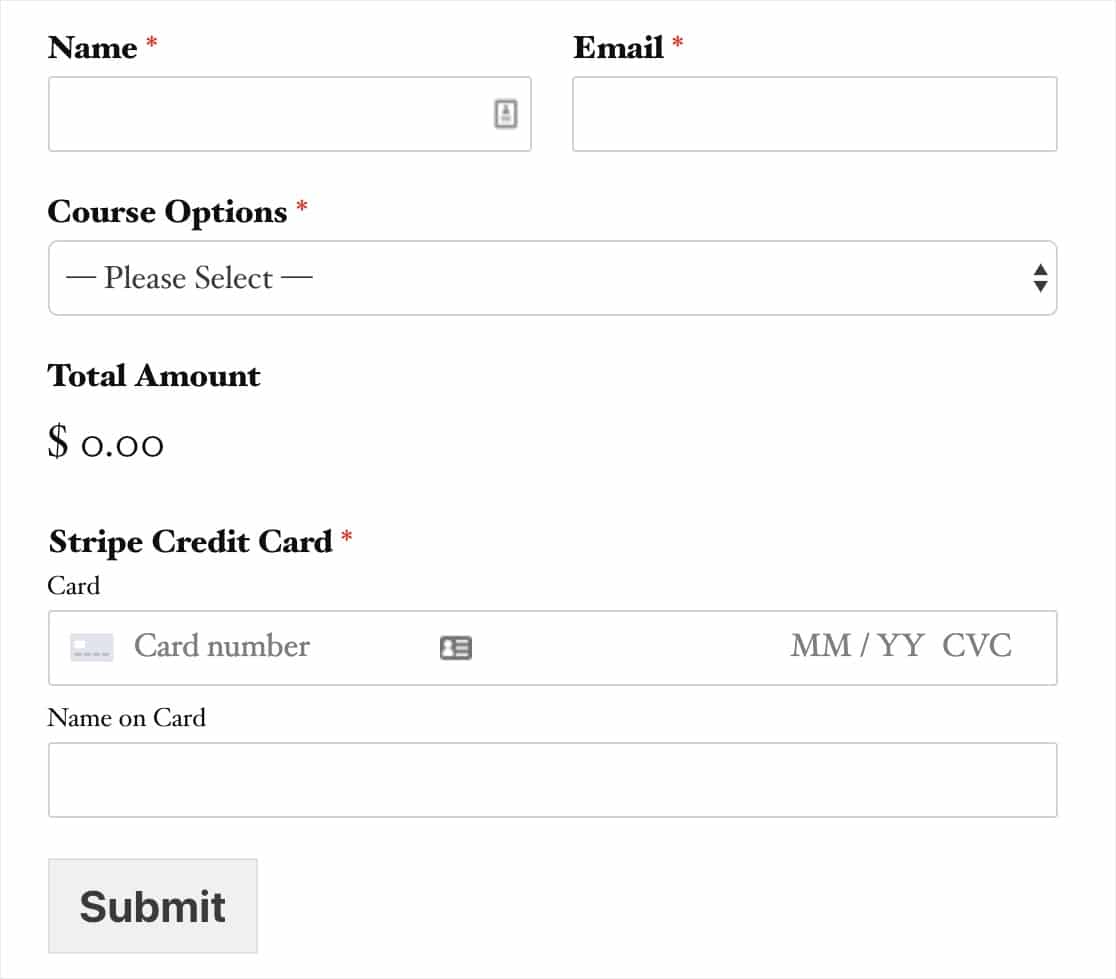
El campo Total no es necesario para que Stripe funcione, sin embargo, puede ser útil para que los usuarios vean fácilmente cuánto van a pagar.
Y mientras añades campos a tu formulario de Stripe, ten en cuenta que incluso puedes añadir un campo de cupón para ofrecer descuentos a los usuarios y clientes de tu sitio web.
Una vez que haya añadido todos los campos que desee a su formulario, vaya a Pagos " Stripe. En el panel de Stripe, marca la casilla Habilitar pagos de Stripe.
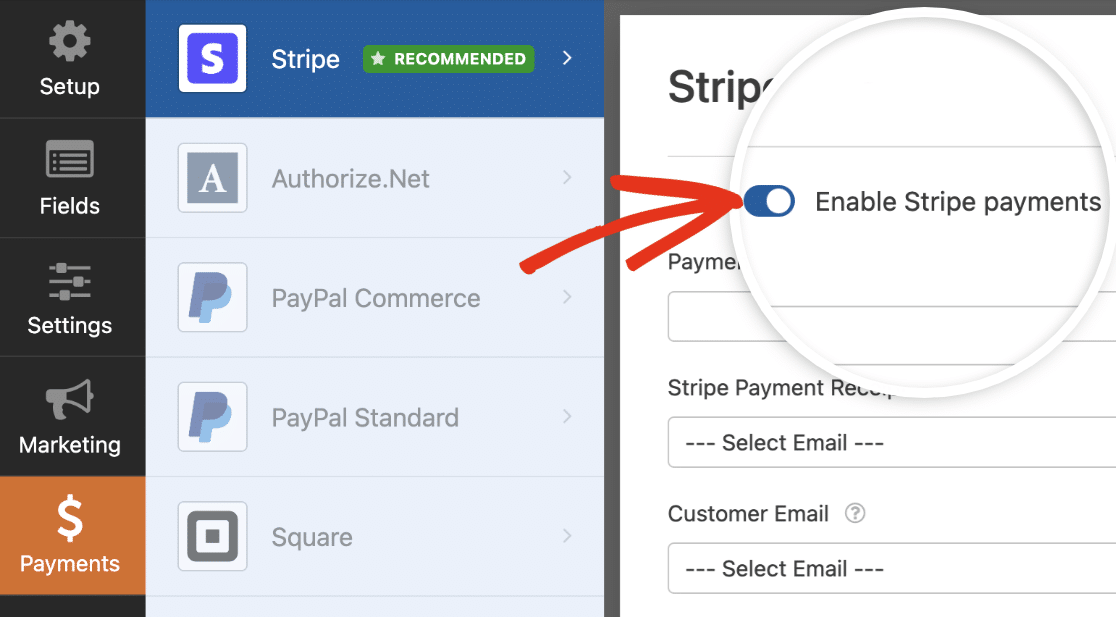
Ahora, podrá introducir una breve Descripción del pago, que aparecerá en el extracto bancario o de la tarjeta del usuario.
Por último, en Recibo de pago de Stripe puede elegir un campo de correo electrónico donde Stripe puede enviar un recibo.
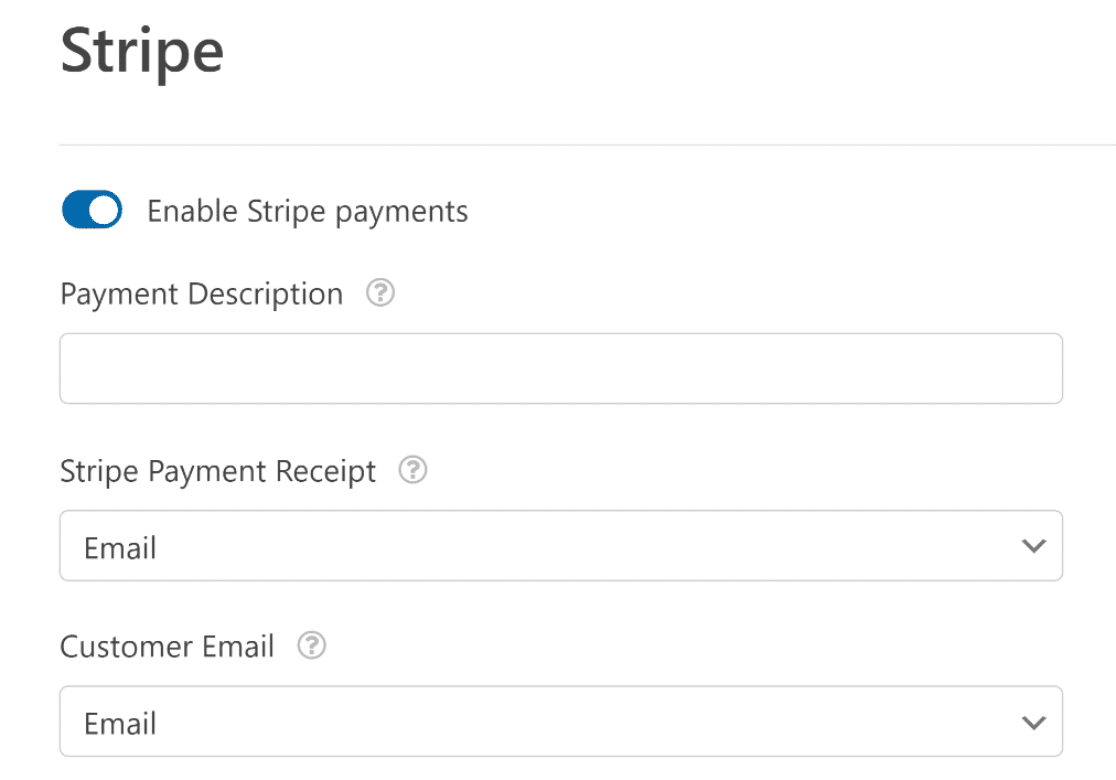
Si sólo vas a recibir pagos únicos, ¡ya está todo listo! Si quieres configurar un pago recurrente con Stripe, te lo explicaremos a continuación.
Paso 3: Configurar pagos periódicos o de suscripción (opcional)
Buenas noticias si quieres ganar más dinero online utilizando un modelo de negocio recurrente. Stripe admite pagos por suscripción.
Y puede configurar fácilmente un pago de suscripción dentro de este mismo panel de configuración como el último paso.
En la sección Suscripciones, marque la casilla Activar pagos periódicos de suscripciones.
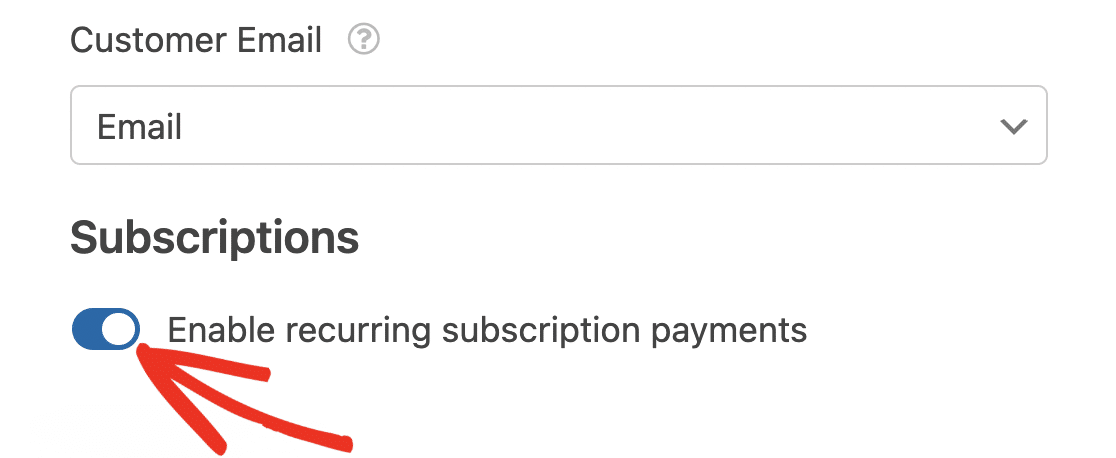
Una vez marcada esta casilla, aparecerán ajustes adicionales.
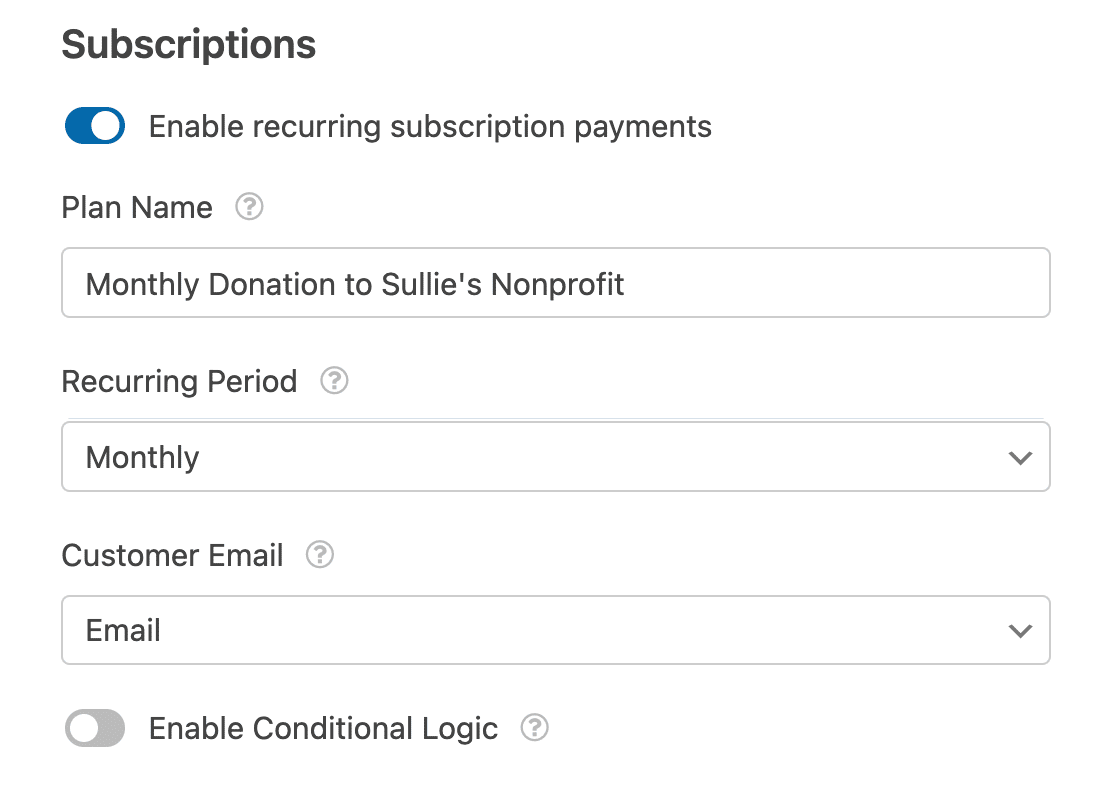
Estos son los campos que deberá rellenar:
- Nombre del plan - Tendrá que introducir un título para la suscripción, como "Donación a organización ejemplo". Esto aparecerá en la transacción de Stripe.
- Periodo de recurrencia - Puede elegir la frecuencia con la que deben producirse los pagos recurrentes: Diariamente, Semanalmente, Mensualmente, Trimestralmente, Semestralmente o Anualmente.
- Correo electrónico del cliente (obligatorio) - En este desplegable, seleccione un campo de correo electrónico de su formulario en el que se pueda contactar con el cliente.
Paso 4: Configuración de la lógica condicional para los pagos (opcional)
Si decide actualizar a WPForms Pro, el addon Stripe Pro le da la opción de configurar la lógica condicional para aceptar pagos con Stripe. La lógica condicional le permite crear "formularios inteligentes" que cambian automáticamente los campos del formulario en función de las selecciones del usuario.
Hay toneladas de maneras que usted puede utilizar la lógica condicional con los pagos de Stripe como:
- Deje que sus usuarios elijan si quieren pagar con Stripe o PayPal
- Pago opcional
- Permita que sus usuarios elijan si desean enviar un pago único o iniciar el pago periódico
Por ejemplo, configuraremos la última opción de esa lista y permitiremos a los usuarios elegir si desean enviar una donación única o periódica.
Para empezar, crearemos un sencillo formulario de donación. Deberá incluir un campo desplegable o de opción múltiple que permita a los usuarios elegir si desean enviar una donación única o establecer una donación periódica.
En nuestro formulario, permitiremos a los usuarios elegir entre 2 opciones de pago: Una vez o Mensualmente.
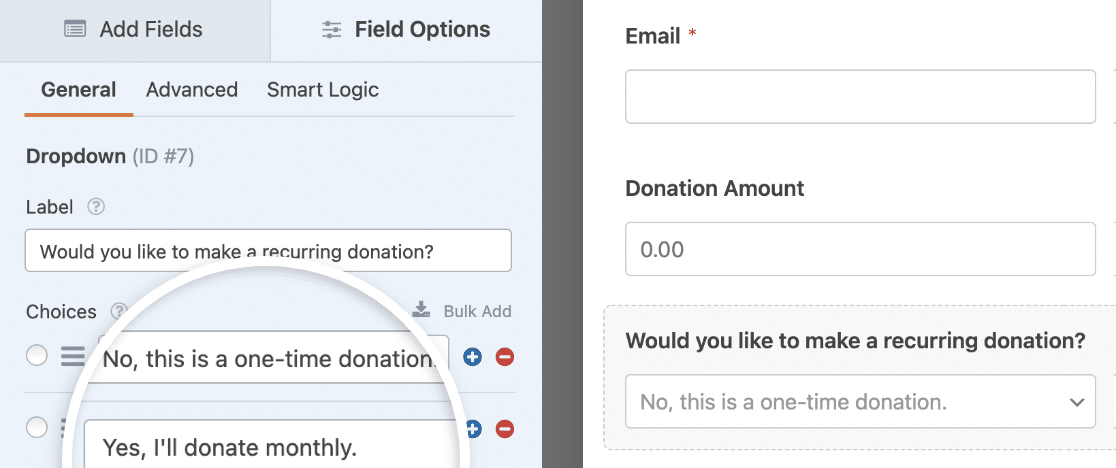
A continuación, vuelva a la configuración de Stripe en Pagos " Stripe. Ya hemos seguido los pasos de la sección anterior para configurar los ajustes básicos. Así que ahora tenemos que configurar la lógica para nuestras opciones de métodos de pago recurrentes.
Primero, configuraremos la opción de pago recurrente mensual. Establezca el Periodo Recurrente en Mensual.
A continuación, desplácese hasta la parte inferior de la configuración (en la sección Suscripciones ) y marque la casilla Activar lógica condicional.
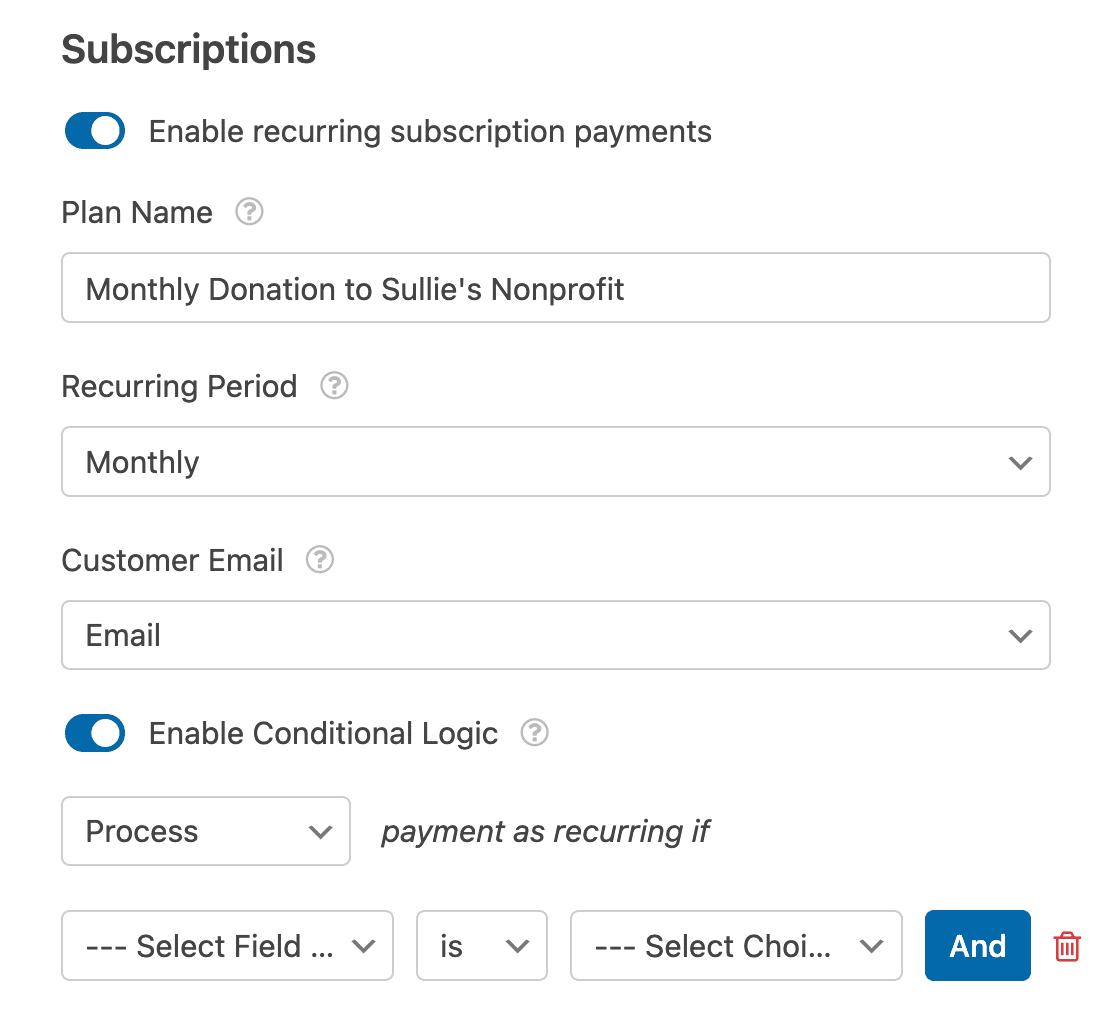
Esta configuración mostrará campos adicionales en los que puede establecer reglas condicionales. En nuestro ejemplo, estableceremos una regla condicional que diga:
Procese el pago como recurrente si la respuesta al campo "¿Desea hacer una donación recurrente?" del campo desplegable es "Sí, haré una donación mensual".
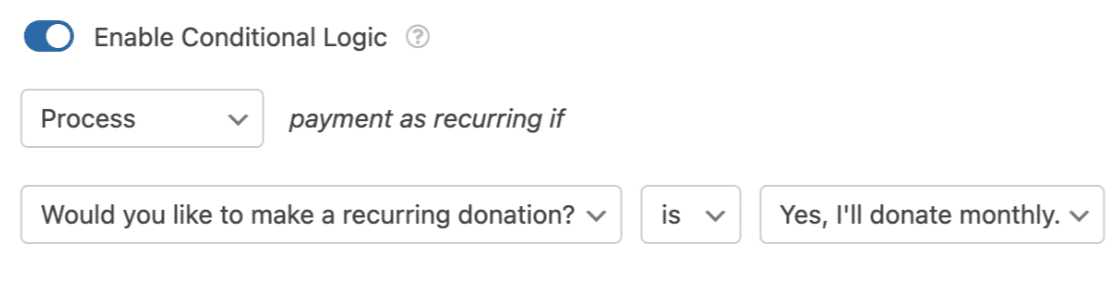
A continuación, guarda tu formulario y ya puedes seguir con estos pasos para incrustar tu formulario en cualquier página de WordPress.
Antes de lanzar tu formulario de pago, te recomendamos que pruebes los pagos con Stripe. También puedes consultar este artículo sobre las quejas más comunes sobre los formularios de pago online para asegurarte de que no estás cometiendo los mismos errores.
Gran trabajo, ¡has establecido un pago recurrente condicional!
Aumente las ventas con Stripe Payments Now
Paso 5: Seguimiento de las transacciones y del estado de los pagos
Cuando empiece a realizar ventas o a recaudar donaciones con su formulario de Stripe, también necesitará una forma de realizar un seguimiento de los ingresos generados.
Aquí tiene varias opciones. Por ejemplo, puedes iniciar sesión en tu cuenta de Stripe para encontrar todas las transacciones realizadas a través de los formularios de tu sitio.
Pero es más conveniente ver sus pagos directamente dentro de su panel de WordPress. WPForms incluye seguimiento de pagos desde el primer momento. Para acceder a él, vaya a WPForms " Pagos.
Se abrirá un resumen de su historial de pagos con un útil gráfico por el que puede filtrar:
- Pagos totales
- Ventas totales
- Total reembolsado
- Nuevas suscripciones
- Renovación de suscripciones
- Cupones canjeados
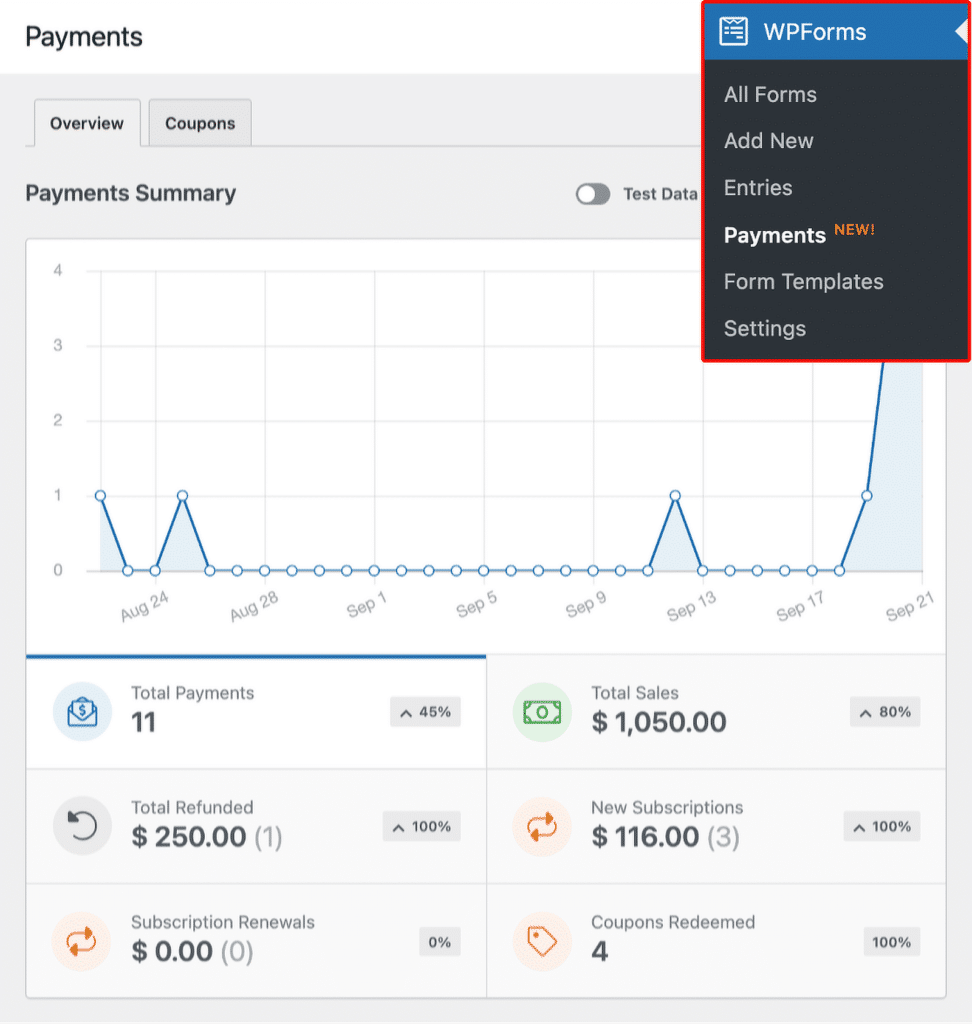
WPForms se sincroniza con su panel de Stripe para mostrar el estado de cada pago también. Y si te estás preguntando si un pago específico fue reembolsado, puedes comprobar su estado en la tabla de abajo.
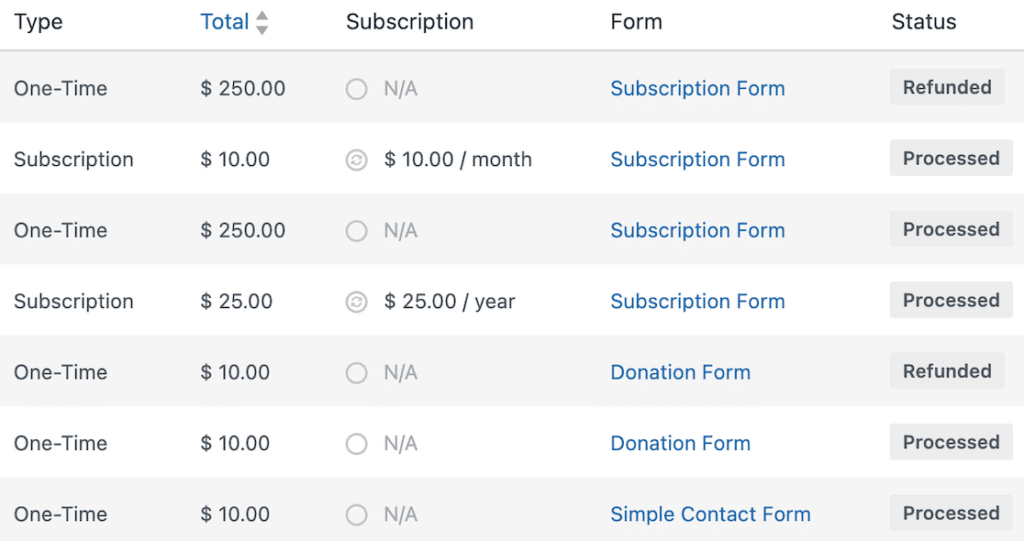
Hay detalles adicionales disponibles para cada pago. Haga clic en el nombre del pagador en la tabla para abrir una vista detallada.
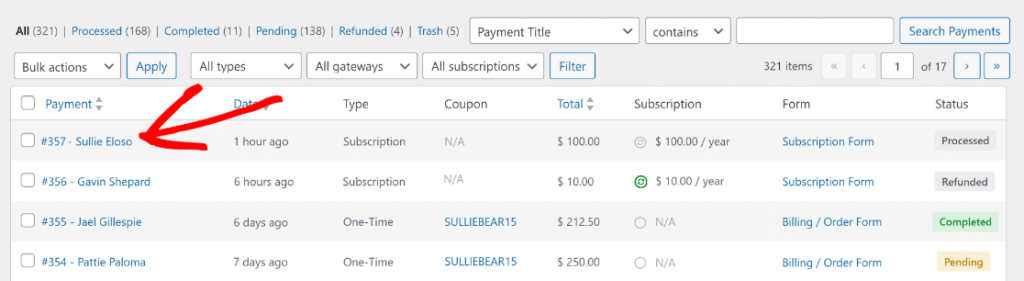
Aquí puede obtener más información sobre la transacción, como los detalles de la suscripción y el historial de pagos del ordenante.
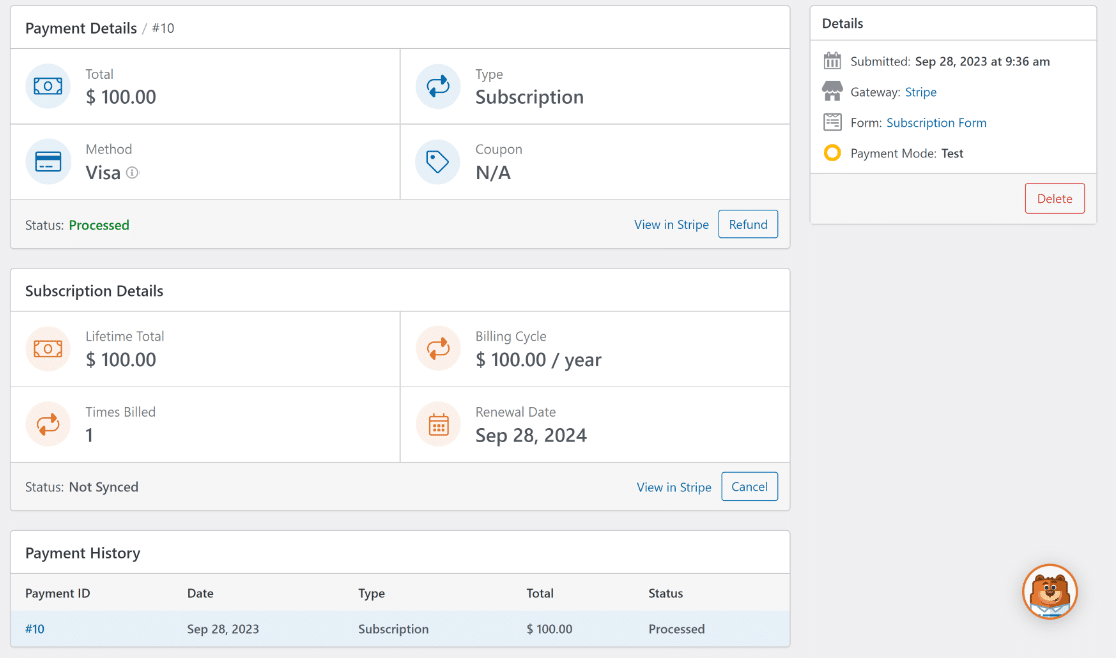
¿Necesita iniciar un reembolso? Simplemente haga clic en el botón Reembolso. No tiene que abrir su cuenta de Stripe; WPForms puede activar directamente un reembolso desde esta misma ventana.
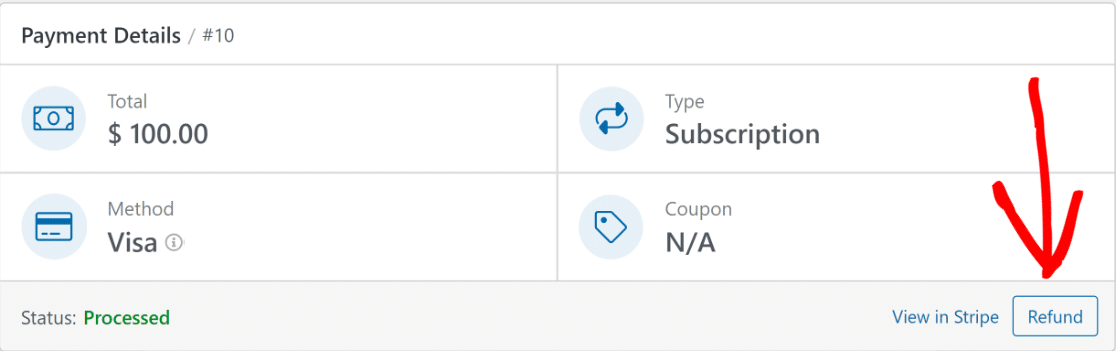
O si sólo desea cancelar una suscripción activa, también puede hacerlo. Haga clic en el botón Cancelar de la sección Detalles de la suscripción.
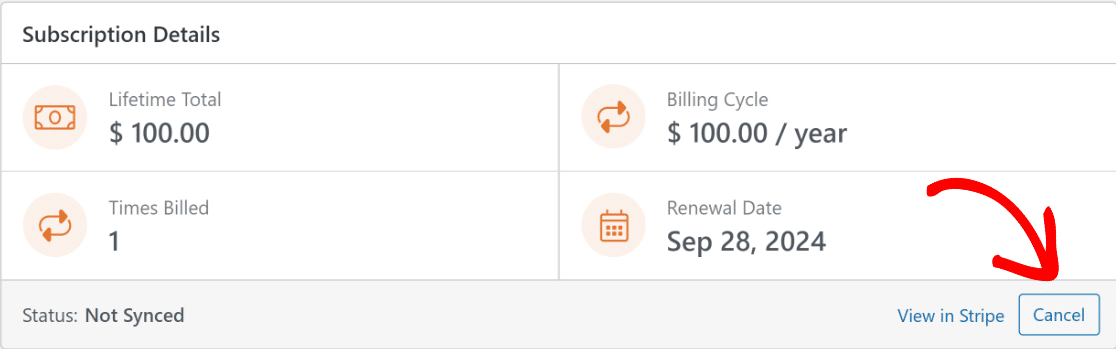
Dado que WPForms se sincroniza con Stripe para el seguimiento de los pagos, actualizará automáticamente el estado de cada pago en la tabla.
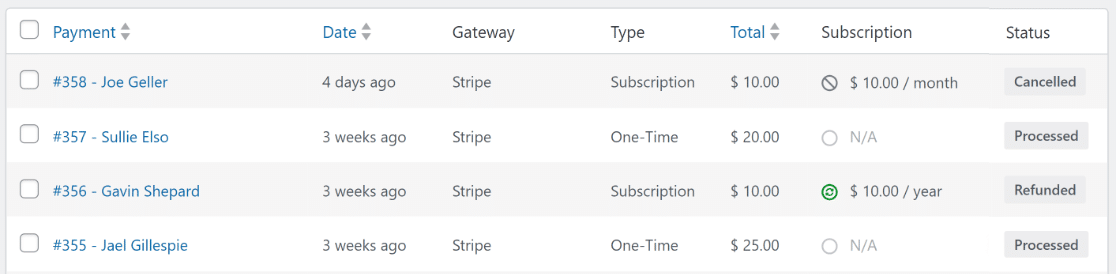
Estas opciones pueden ahorrarle mucho tiempo al eliminar la necesidad de acceder a su cuenta de Stripe cuando necesite realizar un seguimiento, analizar o gestionar los pagos de su sitio de WordPress.
A continuación, impulse la estrategia de marketing de su pequeña empresa
Y ya está. Ahora ya sabe cómo aceptar pagos con Stripe en su sitio web WordPress . Si quieres asegurarte de que tu visitante también adjunta su pedido, descubre cómo requerir el pago en un formulario de subida de archivos.
Puede que también te interese nuestra guía sobre las mejores ideas para pequeños negocios de marketing.
¿A qué estás esperando? Empiece hoy mismo con el plugin de formularios para WordPress más potente. WPForms Pro incluye una integración gratuita con Stripe y una garantía de devolución del dinero de 14 días.
Y si te ha gustado esta guía, no dejes de seguirnos en Facebook y Twitter para ver más tutoriales gratuitos sobre WordPress.

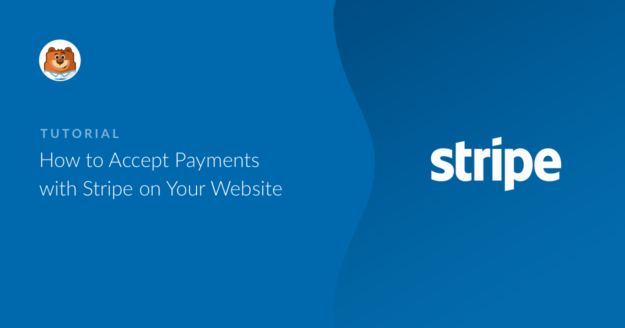


Hola,
Estoy utilizando el pago con stripe en un formulario de solicitud de inscripción escolar. El cliente pagará 50 $ de tasa de solicitud con un nombre de referencia (el nombre del niño lo introducirá el cliente). ¿Cómo puedo capturar esa información en mi cuenta de Stripe?
Hola Vaishnavi - ¡Estaremos encantados de ayudarte! Cuando puedas, escríbenos a soporte para que podamos ayudarte.
Si tiene una licencia de WPForms, tiene acceso a nuestro soporte por correo electrónico, así que envíe un ticket de soporte. De lo contrario, ofrecemos soporte gratuito limitado en el foro de soporte de WPForms Lite WordPress.org.
Gracias 🙂 .
¿Es posible tener un formulario con pagos recurrentes mensuales y anuales? No encuentro ninguna opción para ello.
Hola Wayne - Siento que actualmente no sea posible tener pagos mensuales y anuales recurrentes en el mismo formulario. Estoy de acuerdo en que sería muy útil, sin embargo, y me he adelantado y añadido un voto en su nombre en la lista de peticiones de características.
Si tiene alguna otra pregunta, no dude en ponerse en contacto con nuestro equipo de asistencia.
Disculpe las molestias.
¿cómo añado cantidad?
Hola Dan,
Nuestros formularios no tienen la capacidad de realizar los cálculos necesarios para las cantidades de productos. Sin embargo, estoy de acuerdo en que sería muy útil, y sin duda está en nuestro radar mientras planificamos nuestra hoja de ruta para el futuro. También añadiré tu petición.
Mientras tanto, puede aprovechar el campo Elementos desplegables para hacer lo que pide de una forma ligeramente distinta. Consulte esta guía
Pido disculpas porque esta solución puede ser menos que ideal, ¡pero espero que ayude! 🙂 .
Hola, tengo una licencia pro, ¿puede / va WPForms utilizar Apple / Google Pay con Stripe?
¡Hola Mick! Pido disculpas, por el momento, nuestro addon Stripe no es compatible con Apple Pay, Google, y otros monederos digitales de pago. Sin embargo, estoy de acuerdo en que sería muy útil. He tomado nota de la solicitud de función y la mantendremos en nuestro radar mientras planificamos nuestra hoja de ruta para el futuro.
Me temo que ahora mismo no podemos ofrecerte lo que buscas, pero te agradezco la sugerencia. Siempre es útil conocer la opinión de nuestros usuarios.
Espero que esto te ayude a aclararte 🙂 Si tienes más preguntas al respecto, ponte en contacto con nosotros si tienes una suscripción activa. Si no la tienes, no dudes en dejarnos alguna pregunta en nuestros foros de soporte.
¿Puedo crear diferentes formularios, cada uno conectado con diferentes cuentas de Stripe? ¿O puedo dejar que el usuario seleccione a qué cuenta de Stripe quiere pagar?
Hola Henry, actualmente no tenemos una forma incorporada para apoyar múltiples / diferentes cuentas de Stripe. Entiendo que sería muy útil. Me he adelantado y he añadido tu voto para considerar esto como una solicitud de función para futuras mejoras.
Gracias.
Veo en la respuesta anterior que los periodos recurrentes múltiples no estaban disponibles en 2020. ¿Sigue siendo así en 2023? Pude configurar los campos para seleccionar mensual, trimestral y anualmente. Y la lógica condicional parecía permitirlo. Sin embargo, no voy a dejarlo ahí si no se puede procesar correctamente.
Hola Doug - con la versión 3.1.0 de Stripe Pro, ahora puedes crear diferentes planes recurrentes dentro de la configuración de Stripe en tu formulario. Puedes ver los detalles sobre esta nueva función en nuestra guía aquí.
Gracias 🙂 .
¿Es posible tener el elemento tarjeta con los campos Número de tarjeta, Caducidad y CVC en la misma línea... así como el desplegable del país en el mismo formulario?
Hola Mohit - debido a la integración con Stripe, por defecto, no hay manera de tener el elemento de la tarjeta en la misma línea.
Sin embargo, esto debería ser posible con el desarrollo personalizado y, en caso de que desee buscar opciones de desarrollo personalizado, le recomendamos encarecidamente que utilice Seahawk. Seahawk examina a todos los desarrolladores para asegurarse de que son altamente cualificados y comunicativos, y también ayuda a guiar todo el proceso de conexión y comunicación con el desarrollador más adecuado.
Puede reservar una consulta gratuita con su equipo aquí.
Si desea consultar otras opciones de desarrollo personalizadas, consulte la siguiente guía.
Espero que esto te ayude. Gracias 🙂 .
Hola mike, Actualmente tengo este requisito del proyecto. Según los diferentes tipos de donación, las donaciones se acreditarán en diferentes cuentas. ¿Es compatible ahora? Ya he abierto diferentes cuentas de conexión en la raya, pero no se encuentra donde la configuración?
Hola, actualmente no tenemos una forma incorporada para apoyar múltiples / diferentes cuentas de Stripe. Entiendo que sería muy útil. He seguido adelante y añadido su voto para considerar esto como una solicitud de función para futuras mejoras.
Le recomiendo que se ponga en contacto con nuestros asesores de confianza del equipo de soporte si tiene una licencia de WPForms. Por favor, envíe un ticket de soporte y estarán encantados de echar un vistazo más de cerca y ayudar a explorar cualquier posible solución personalizada.